Instalando o Exchange Server 2010
Neste artigo vou mostrar como podemos instalar sem ter erros na Instalando o Exchange Server 2010.
Necessária a instalação do Microsoft Office 2010 Filter Packs
KB982867 / KB979744 / KB983440 / KB977020
Antes da instalação são necessárias primeiramente a instalação de algumas Features e preparação do Active Directory para não termos erros na Instalação.
No Servidor de AD são necessários rodar os comandos abaixo. Lembrando que temos que estar com a Mídia do Exchange ou ISO.
Comando “setup.com /prepareschema”
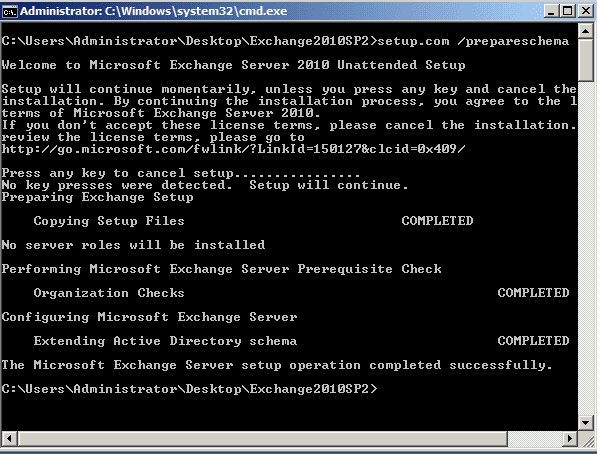
Agora outro comando “setup.com /prepareAD /organizationname:Exchange”

Agora outro comando “Setup.com /preparedomain”

Instalação das Features necessárias para o Exchange Server 2010
Web-Metabase
Web-Lgcy-Mgmt-Console
Web-ISAPI-Ext
Net-http-Activation
Web-Basic-Auth
Web-Digest-Auth
Web-Windows-Auth
Web-Dyn-Compression
RPC-over-HTTP-proxy
Web-net-ext
RSAT-ADDS
Web-Server
<
p style=”margin-left: 36pt;”>Net-Framework
Abaixo o comando para executar a instalação. (Lembrando que conforme mostra a figura abaixo, elas estão em amarelo informando que é necessário o “Restart” do equipamento para o termino da instalação.
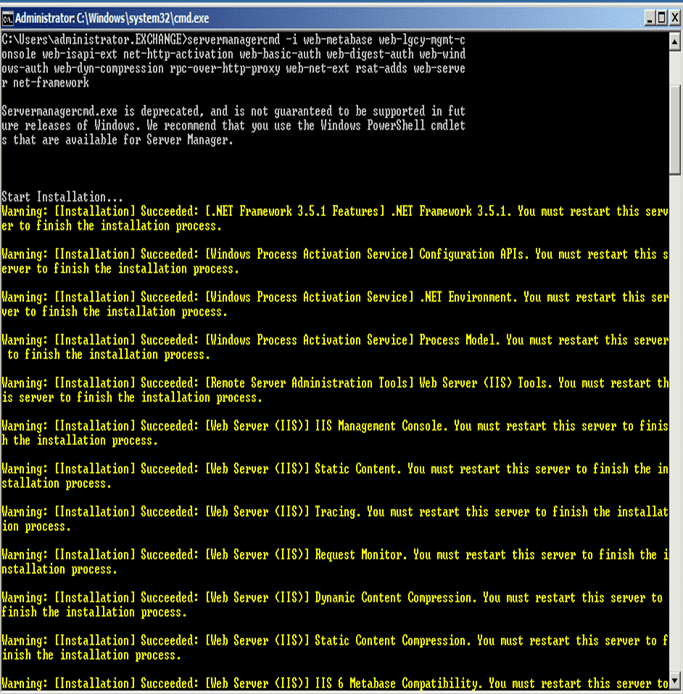
Pronto já podemos realizar a instalação do Exchange. Dentro do DVD do Exchange Server execute o “setup.exe”, quando executar o instalador selecione a “opção 4 Install Microsoft Exchange”

Abrirá o setup de instalação do Exchange Server. Clique em “Next”
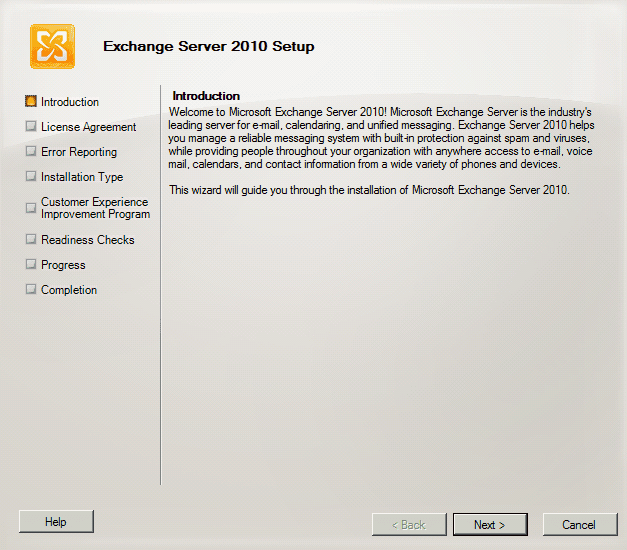
Selecione a opção que aceita a licença e clique em “Next”
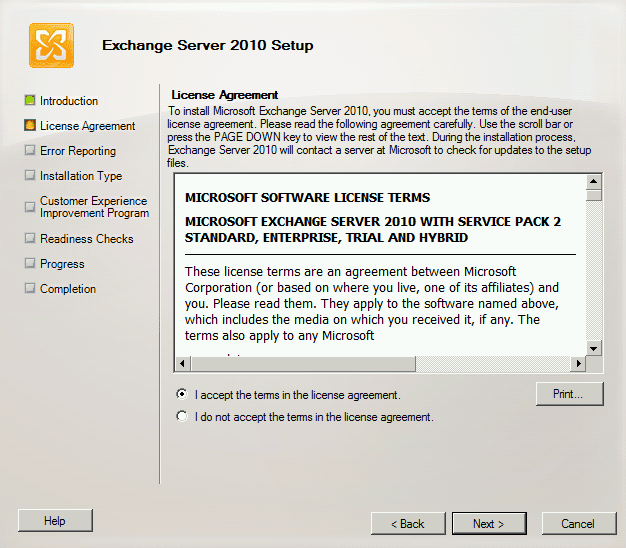
Temos que a opção do “Error Repoting” que gera relatórios dos erros. Selecione a opção “Yes” e clique em “Next”
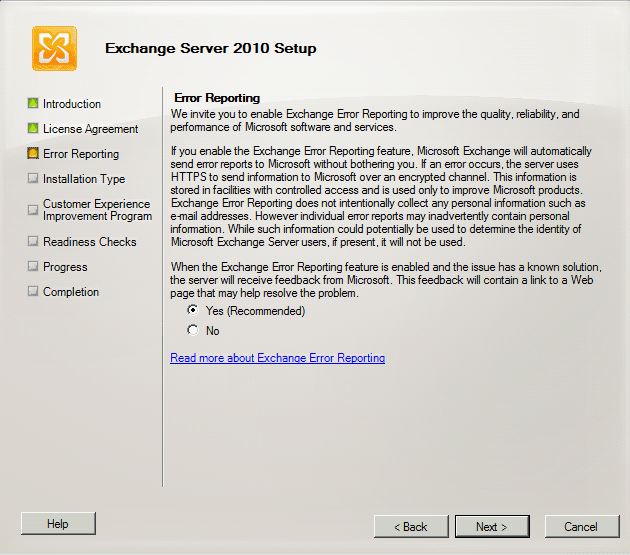
Terá duas opções de instalação “Typical e Custom” iremos utilizar a Typical e clique em “Next”

Está opção “Client Setting” é para ser usadas em Cliente que utilizam Office 2003 para poderem utilizar o “Public Folder”
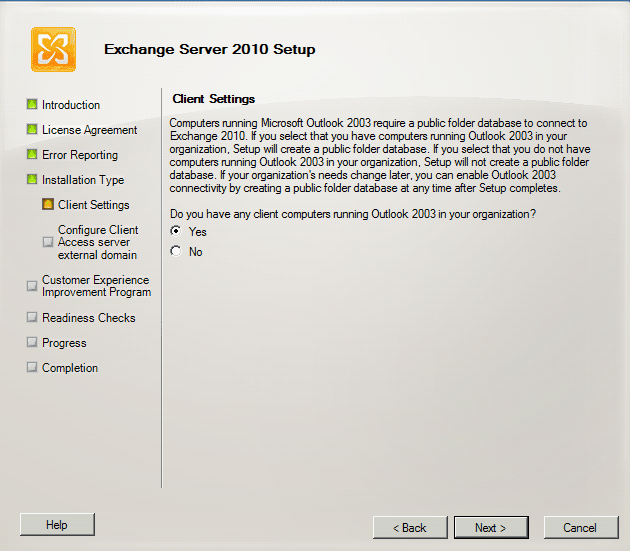
Podemos participar do programa de experiência, selecione a opção e clique em “Next”

Agora iremos para o procedimento que irá checar os pré-requisitos estão todos realizados para o início da instalação.
É de extrema importância a instalação dos Updates dos KBS mencionados no começo do Post para obter êxito nesse passo abaixo. Clique em “Install”
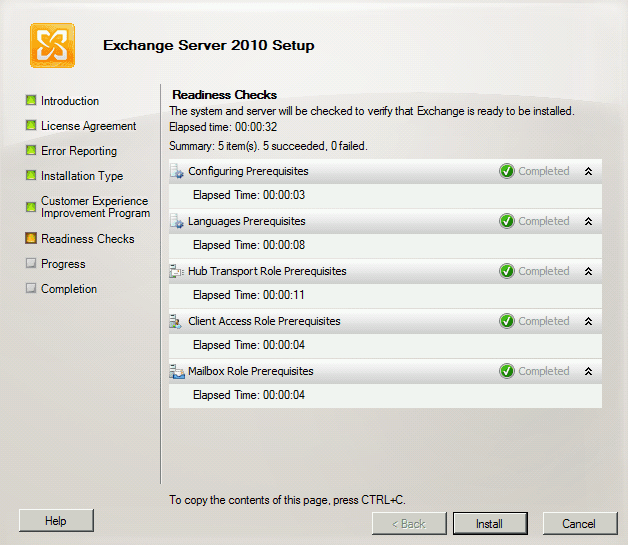
Instalação dos Serviços do Exchange Server 2010

O término dos Serviços básicos para funcionamento do Exchange Server 2010.

Antes de tudo você conhece as minhas redes sociais? da mesma forma no canal no Youtube? entretanto nos links abaixo e se cadastre para não perder as oportunidades de receber os links quando forem publicados.
Você que apesar de usar o Facebook pode curtir os meus artigos na minha página que todos os artigos são publicados automaticamente por lá.
Com o fim de que você pode assinar a Newsletter do meu canal do Youtube. E receber todos os meus videos sobre novidades de TI e cloud.
Jefferson Castilho – MVP – YouTube
Com isso pode me adicionar as redes como acima ou no meu linkedin.
Com o intuito de em caso de dúvidas ou problemas na execução, pode deixar seu comentário que em breve responderemos.
Aliás obrigado e até o próximo post que podemos estar juntos seguindo também por e-mail.
Jefferson Castilho
Canal do Youtube – Jefferson Castilho – MVP – YouTube
